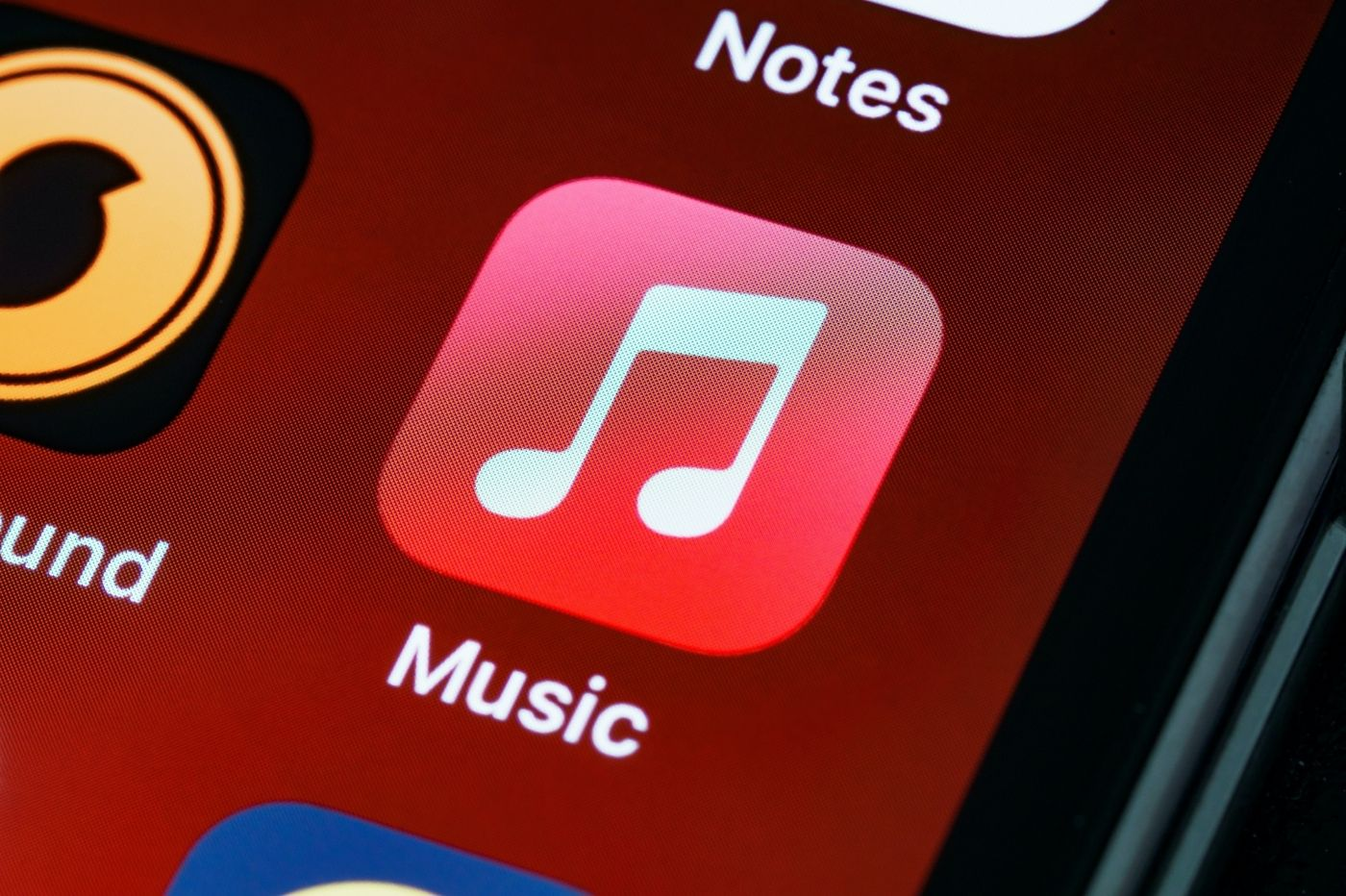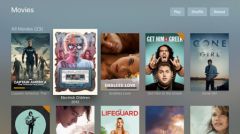بقدر ما يستطيع نظام التشغيل iOS الاحتفاظ ببعض الأسرار ويتطلب القليل من القراءة لمعرفة حيله، يعرف نظام التشغيل macOS كيف يكون سريًا للغاية. هل تعلم، على سبيل المثال، أنه من الممكن كتابة رمز Apple "apple" بسرعة وببساطة باستخدام اختصار لوحة المفاتيح؟ يمكن أيضًا كتابة الشعار بسرعة على نظام iOS مع القليل من التلاعب. وإليك كيفية القيام بذلك.
على ماك
على نظام Mac، تكون لوحة المفاتيح مليئة بالاختصارات المثيرة للاهتمام لمعرفة ما إذا كنت ترغب في تحسين كتابتك على الكمبيوتر. يتضمن هذا غالبًا استخدام مجموعات المفاتيح الكلاسيكية مع المتغيرات الثلاثة "ctrl" و"alt" (وتسمى أيضًا مفتاح "option") و"cmd". سيتم استخدام "alt" بشكل خاص لكتابة رمز "apple": ما عليك سوى الضغط على "alt" و"&" في وقت واحد. نتيجة الجمع:
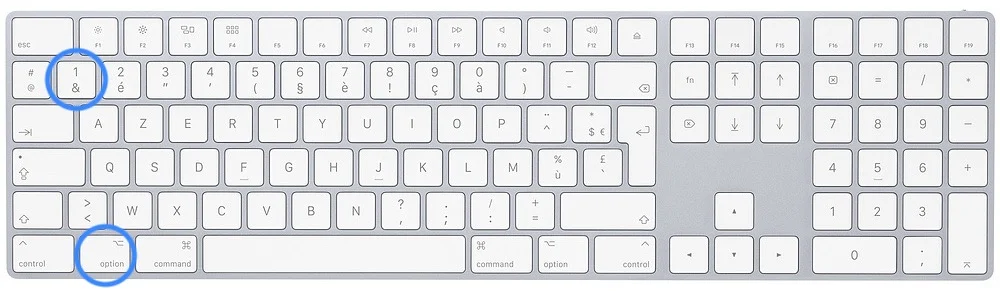
© ايفون.فر
على نظام التشغيل iOS
يختلف التعامل، نظرًا لعدم وجود مفاتيح "alt" و"cmd" و"ctrl" كما هو الحال في نظام Mac. ولكن هل لا يزال من الممكن الحصول على الشعار؟ تحت الأصابع. للقيام بذلك، اتبع الخطوات التالية:
- حدد وانسخ الرمز منقراءة هذه المقالة في سفاري المحمول، على iPhone أو iPad
- اذهب الىالإعدادات > عام > لوحة المفاتيح > الاستبدال
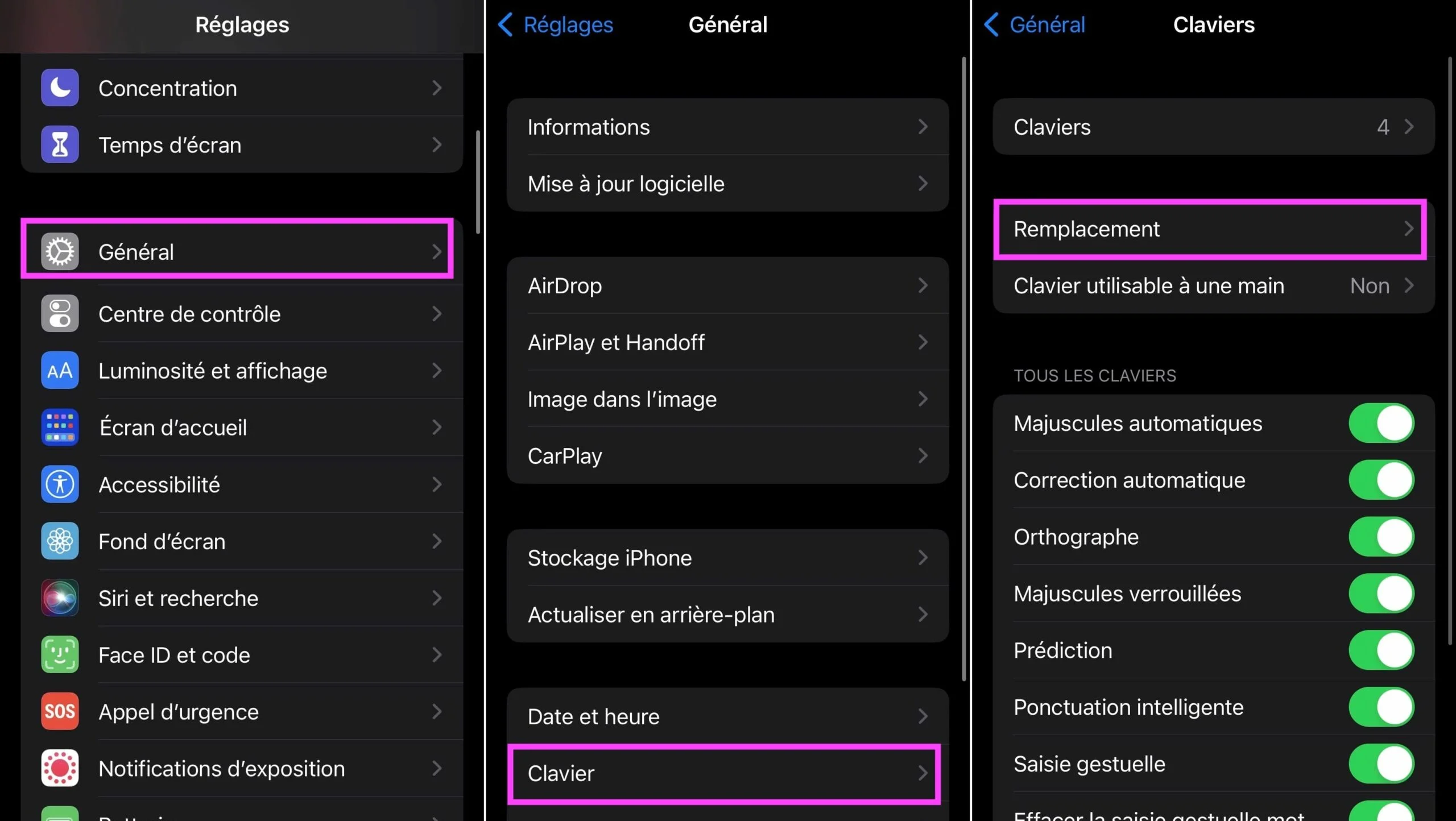
© لقطة شاشة iOS بواسطة iPhon.fr
- أضف بديلاً باستخدام الزر "+".
- في "التعبير"، الصق الشعار المنسوخ مسبقًا
- في "الاختصار": أدخل ما سيكون بمثابة اختصار لكتابة الشعار، على سبيل المثال "apple" أو "logoapple"
- قم بـ "حفظ"
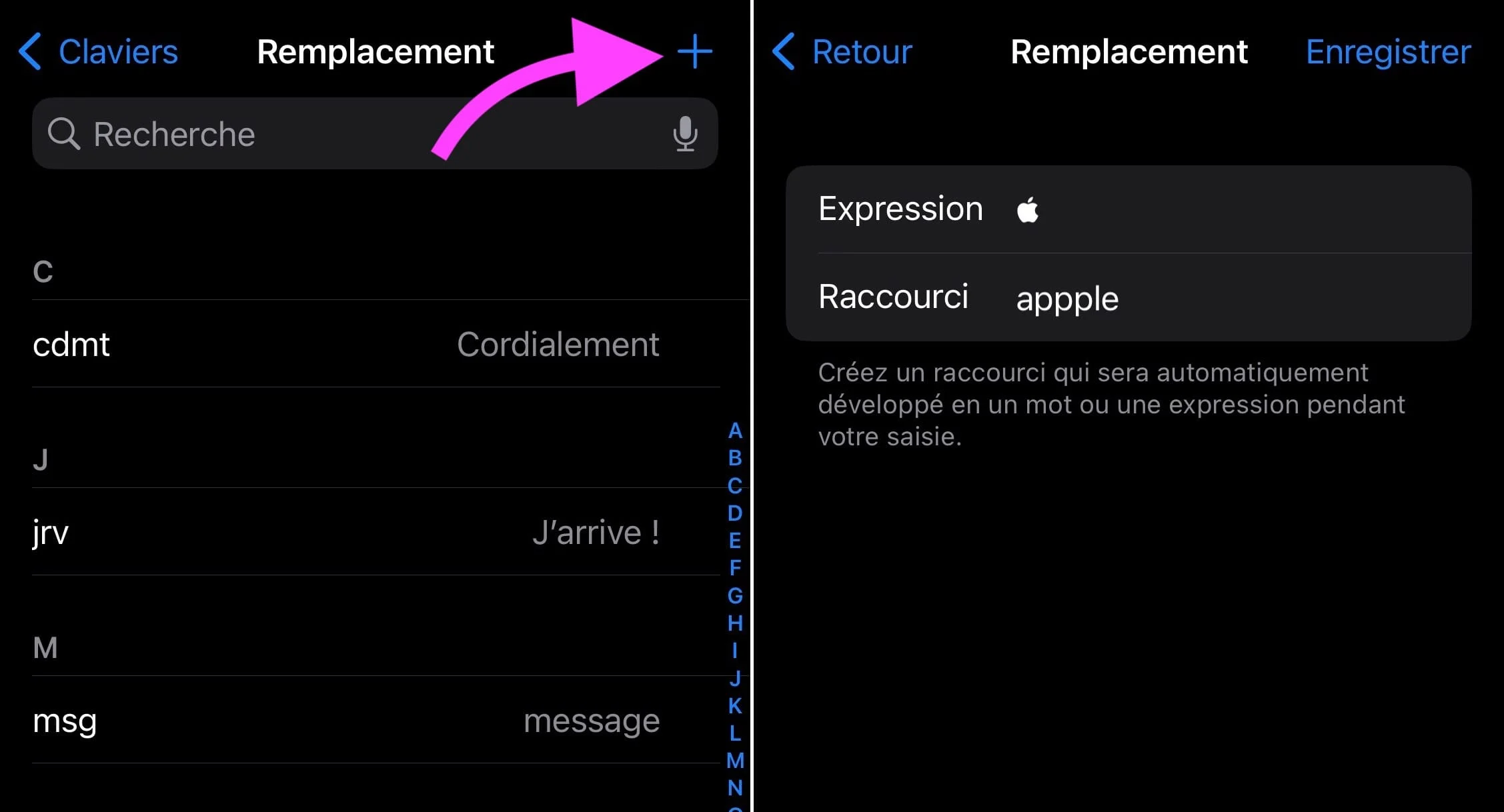
© لقطة شاشة iOS بواسطة iPhon.fr
والآن، بغض النظر عن مكان وجودك على iPhone أو iPad، إذا كتبت الاختصار الذي اخترته، "apple" على سبيل المثال، فسوف يقترح شعار Apple أو يعرضه مباشرة.
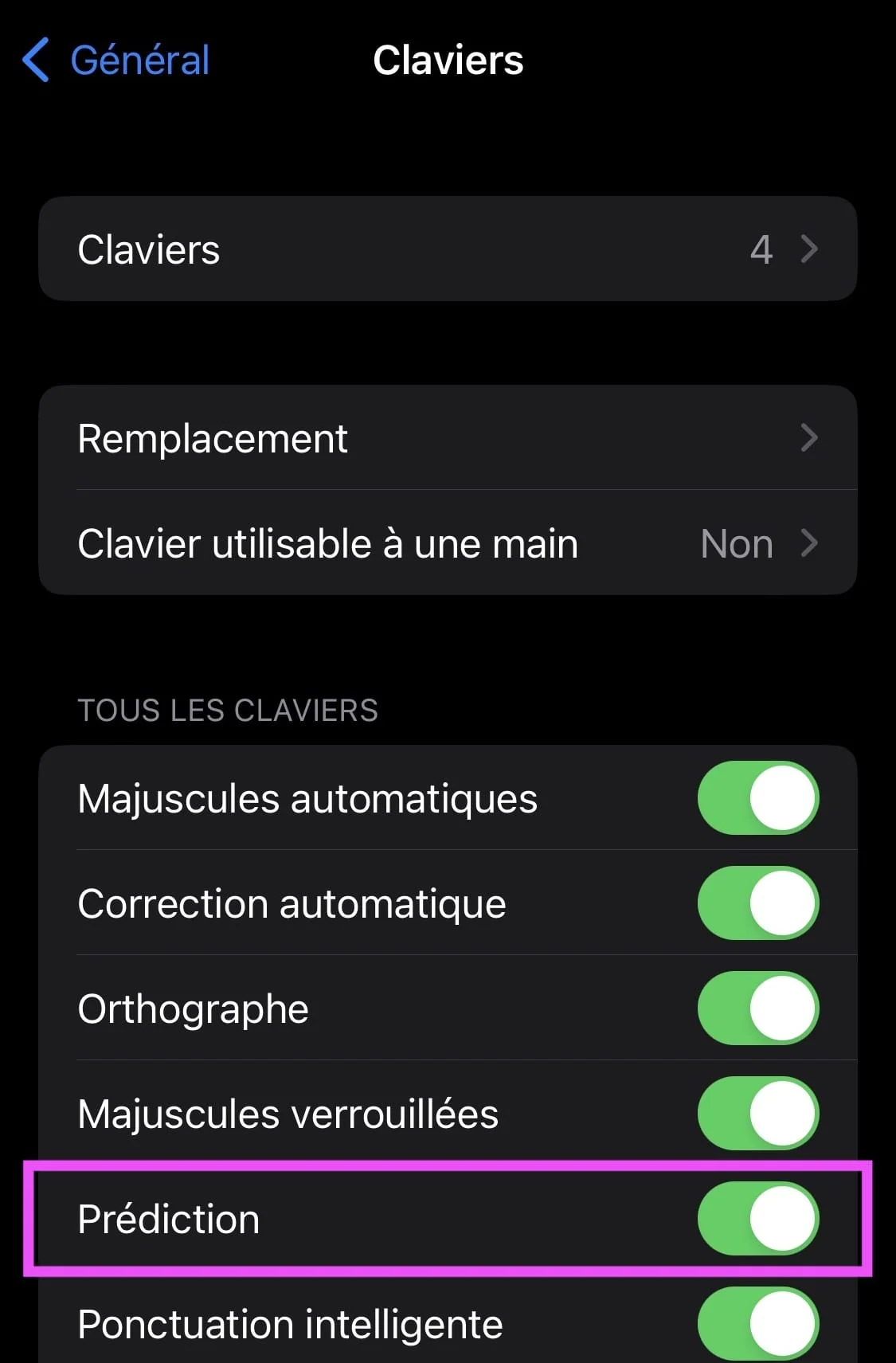
© لقطة شاشة iOS بواسطة iPhon.fr
لاحظ أنه يجب توخي الحذر، فيعام > لوحة المفاتيح، لتفعيل خيار "التنبؤ"، ليتم عرض المقترحات بعد كتابة الاختصار.
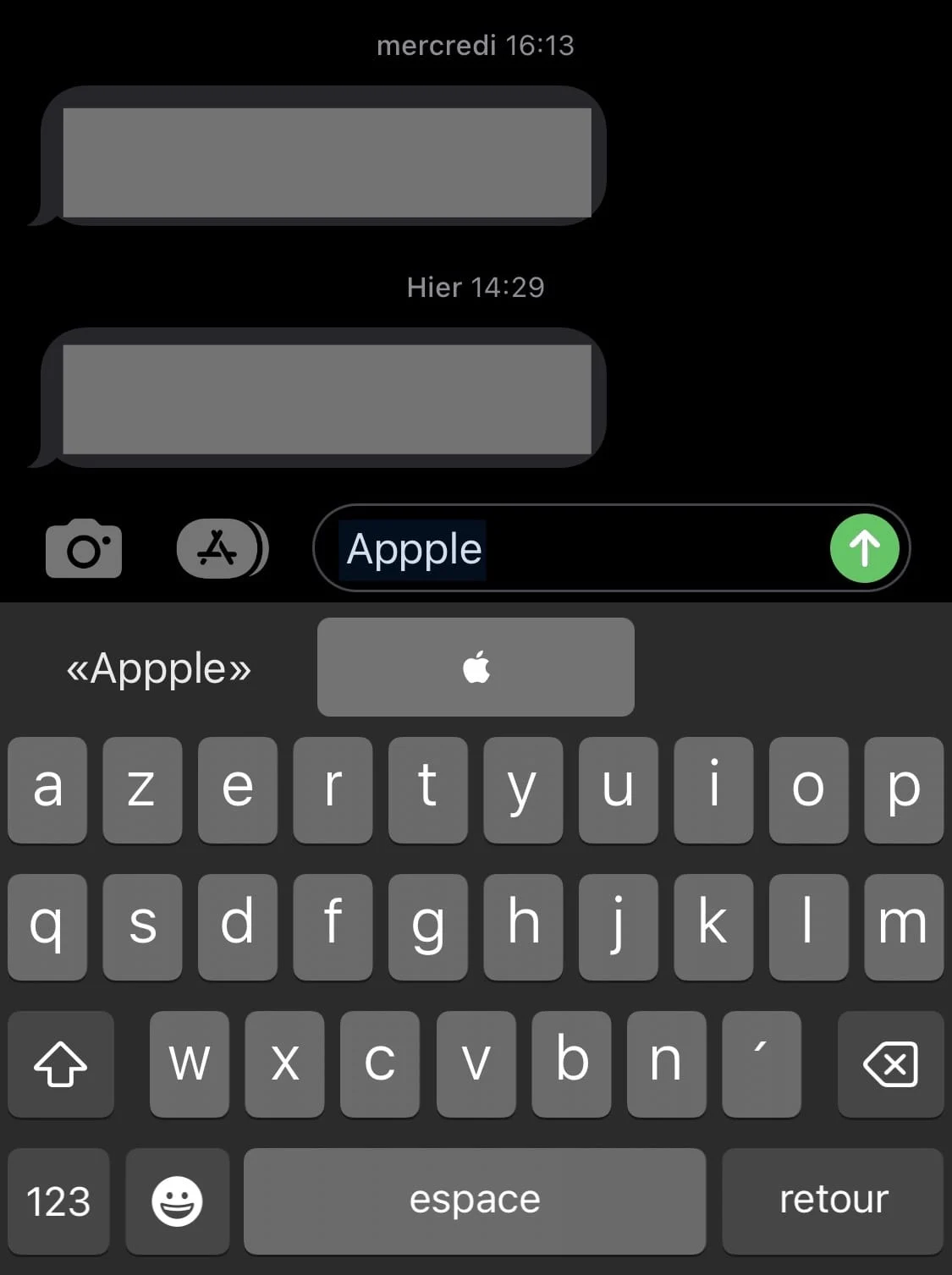
© لقطة شاشة iOS بواسطة iPhon.fr
وهذا يمكن أن يكون له تأثير، إذا ما استخدم بحكمة. من الأفضل حقًا عدم المبالغة في الأشياء الجيدة! وأخيرا، العثور علىإليك مجموعة من النصائح الأخرى لنظامي iOS وmacOSمن الجيد دائمًا أن تعرف كيفية تحسين استخدامك لجهاز Apple الخاص بك.

i-nfo.fr - تطبيق iPhon.fr الرسمي
بواسطة: كيليوبس AG
رئيس تحرير موقع iPhon.fr. بيير مثل إنديانا جونز، يبحث عن خدعة iOS المفقودة. وهو أيضًا مستخدم Mac منذ فترة طويلة، ولا تحمل أجهزة Apple أي أسرار له. جهة الاتصال: بيير[أ]iphon.fr.